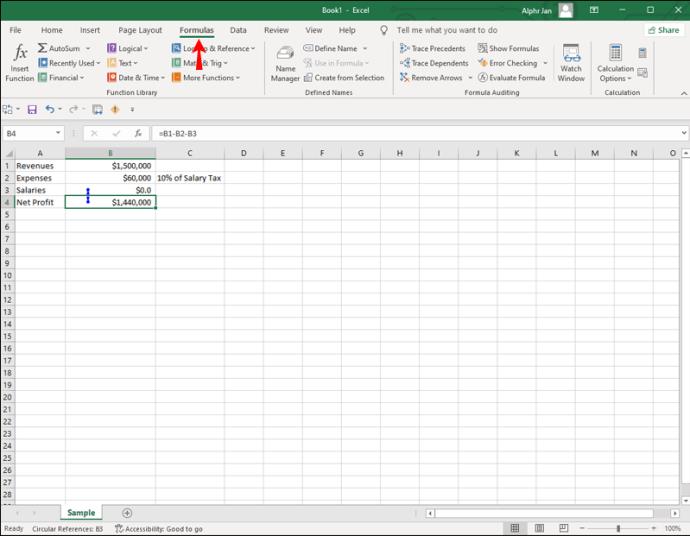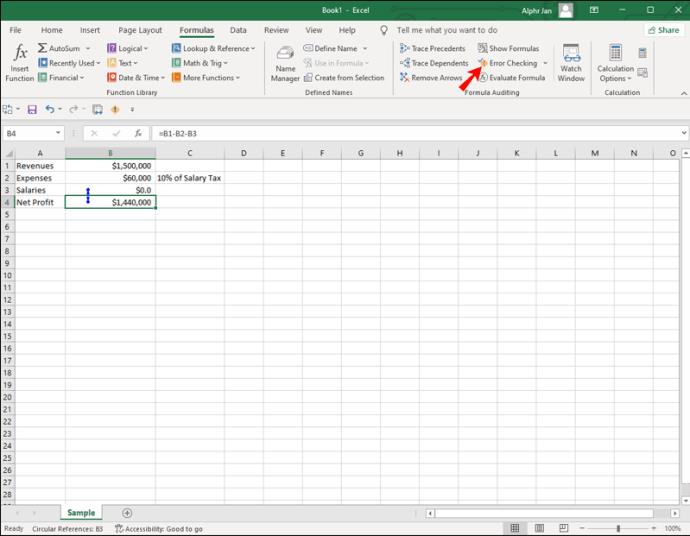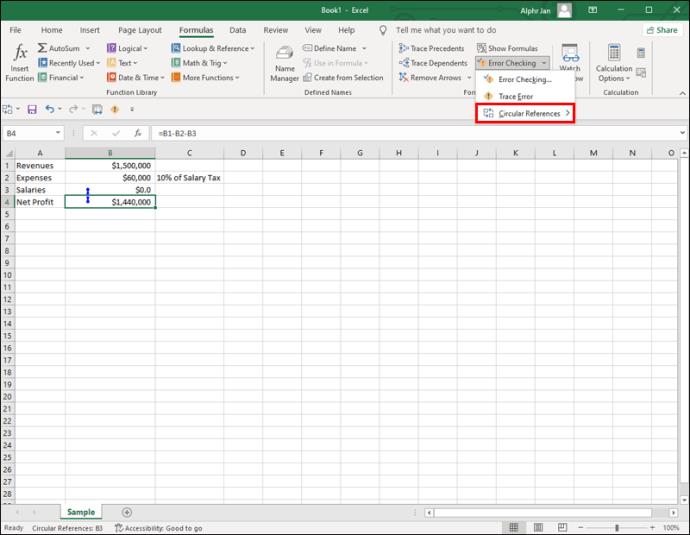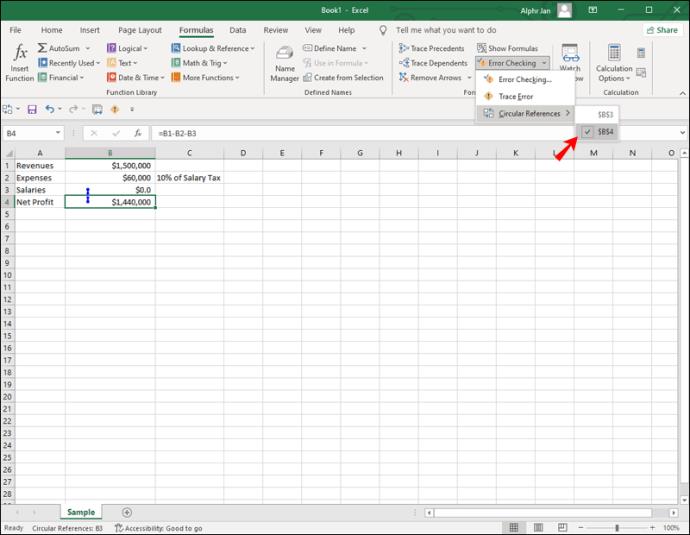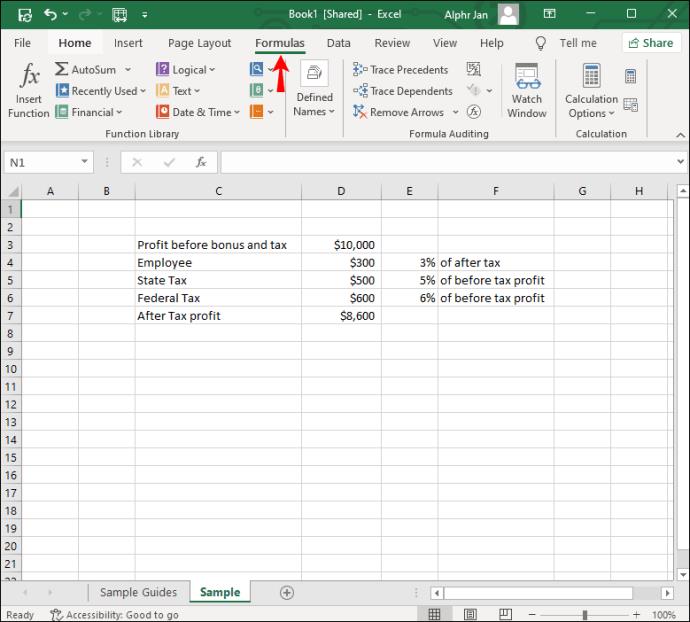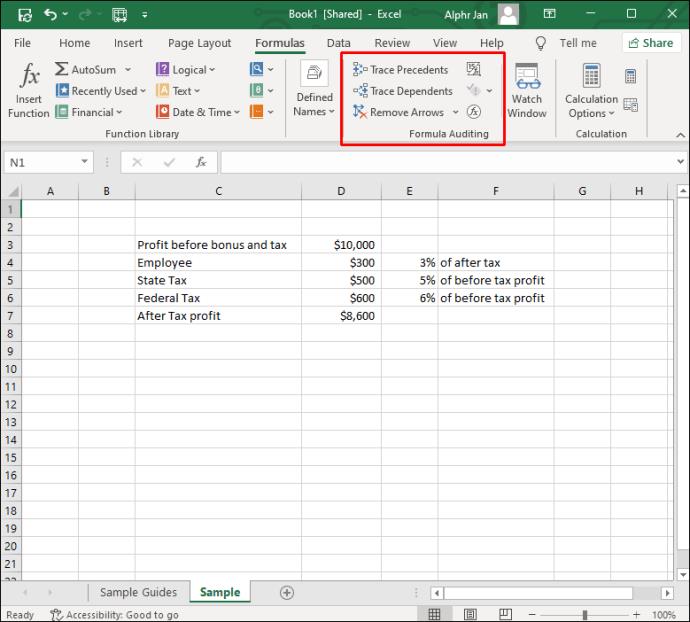ارجاعات دایره ای می توانند بسیار مشکل باشند، به همین دلیل مهم است که بدانیم چگونه آنها را پیدا کنیم. اکسل دارای مکانیزم داخلی است که می تواند مراجع دایره ای را تشخیص دهد و محاسبات را در یک حلقه بی پایان متوقف کند. فقط باید بدانید که چگونه این ویژگی را فعال کرده و به نفع خود استفاده کنید.

در این مقاله، نحوه یافتن مراجع دایره ای در اکسل را به شما نشان خواهیم داد. علاوه بر این، ما توضیح خواهیم داد که در وهله اول دقیقاً چه مرجع دایره ای هستند و چرا باید از آنها اجتناب کنید.
نحوه یافتن مرجع دایره ای در مایکروسافت اکسل
هنگامی که سعی می کنید فرمولی را در کتاب کار اکسل خود وارد کنید و با نوعی مشکل مواجه می شوید، ممکن است با یک مرجع دایره ای سروکار داشته باشید. این زمانی اتفاق می افتد که فرمول سعی می کند از مقدار خود برای انجام محاسبات استفاده کند. در این مرحله، اکسل یک پیام هشدار برای شما ارسال می کند:
یک یا چند مرجع دایره ای وجود دارد که یک فرمول به طور مستقیم یا غیرمستقیم به سلول خود اشاره دارد. این ممکن است باعث شود که آنها اشتباه محاسبه کنند."
از آنجایی که یک حلقه بی پایان ممکن است برای همیشه ادامه داشته باشد یا قبل از رسیدن به پاسخ صحیح از آن خارج شود، بهتر است از مراجع دایره ای در اکسل دوری کنید. نه تنها این، بلکه ارجاعات دایره ای نیز می توانند کل فرآیند محاسبه را در کتاب های کاری شما تا حد زیادی کند کنند. با این حال، در بیشتر موارد، بزرگترین مشکل مراجع دایره ای، شناسایی آنهاست.
سه نوع ارجاع دایره ای وجود دارد: غیر عمدی، عمدی و پنهان. اکثر ارجاعات دایره ای غیرعمدی هستند، زیرا برای ایجاد یک مرجع دایره ای عمدی نیاز به فردی است که در استفاده از اکسل مهارت دارد. در نهایت، ما مراجع دایره ای پنهان داریم. در حالی که یافتن منابع دایره ای تصادفی آسان است، اکسل همیشه نمی تواند مراجع دایره ای پنهان را شناسایی کند، بنابراین باید از روش های دیگری استفاده کنید.
هنگامی که پیام هشدار ظاهر می شود، می توانید بر روی دکمه "OK" یا "Help" کلیک کنید. دومی فقط اطلاعات بیشتری در مورد مراجع دایره ای به شما می دهد بدون اینکه اشاره کند کجا در کتاب کار شما قرار دارند. از سوی دیگر، اگر "OK" را انتخاب کنید یا فقط پیام را خاموش کنید، یا آخرین مقدار محاسبه شده یا صفر را در آخرین سلول خود خواهید یافت. همچنین مهم است که توجه داشته باشید که این اعلان همیشه ظاهر نمی شود. به عنوان مثال، اگر به ایجاد ارجاعات دایرهای بیشتر، عمداً یا ناخواسته ادامه دهید، اکسل اطلاع رسانی در مورد این موضوع را متوقف میکند.
خیلی به ندرت، فرمولی که حاوی یک مرجع دایره ای است، می تواند قبل از حرکت مکانیسم خود محاسبه تکمیل شود. در آن صورت، تنها آخرین مقدار موفق در نتیجه نمایش داده می شود. به عبارت دیگر، یک مرجع دایره ای می تواند سیستم را پاسخگو نباشد. به همین دلیل شناسایی آن مهم ترین مرحله است.
برای رفع خطای مرجع دایره ای در اکسل، ابتدا باید آن را پیدا کنید. مراحل زیر را برای اطلاع از نحوه انجام آن دنبال کنید:
- پیام هشدار نمایش اکسل را خاموش کنید.
- در منوی بالا به تب "Formulas" بروید.
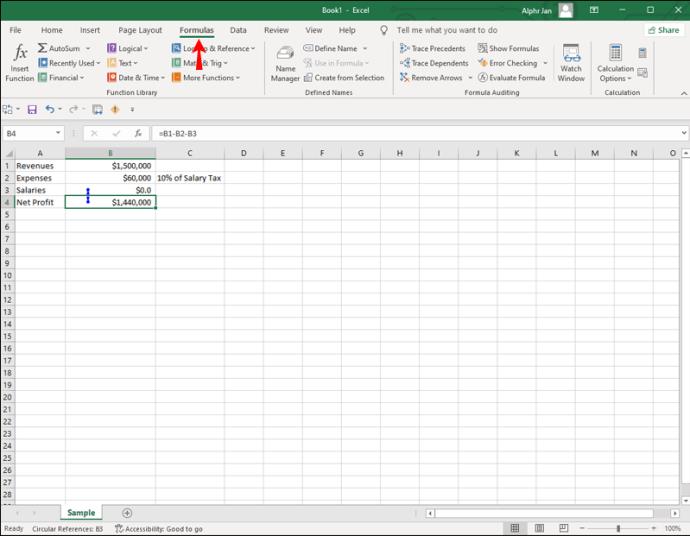
- به تب "Error Checking" بروید و روی آن کلیک کنید.
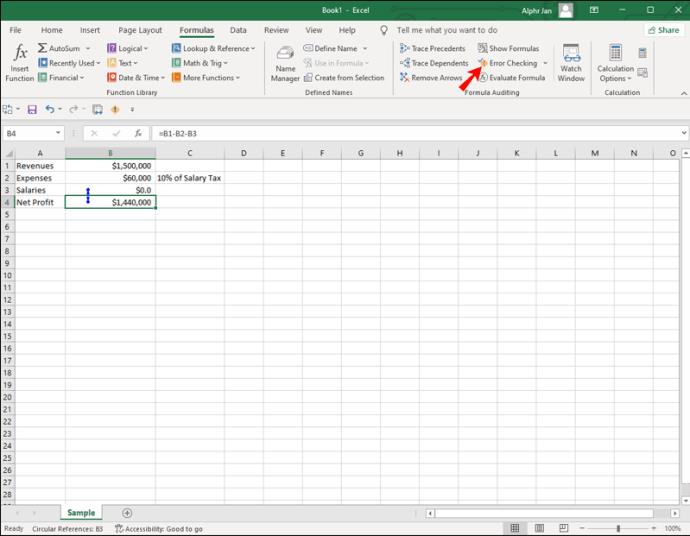
- در منوی کشویی روی "مرجع دایره ای" کلیک کنید. اینجاست که هر مرجع دایره ای آشکار می شود.
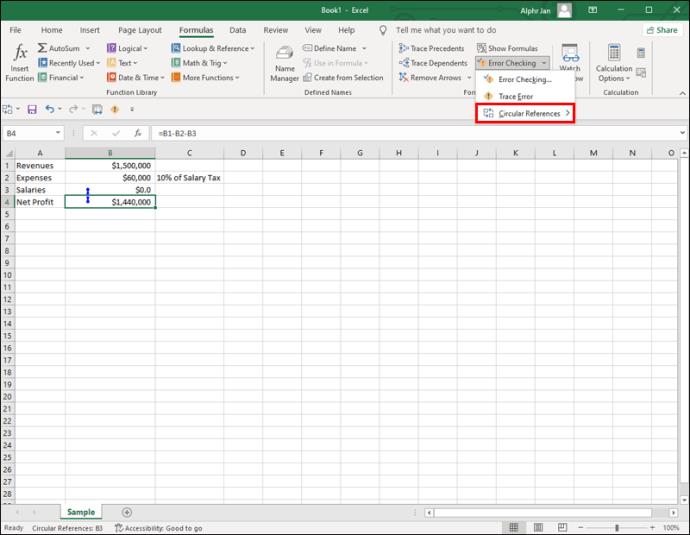
- روی مقدار موجود در لیست پاپ آپ کلیک کنید و مستقیماً به آن مرجع دایره ای هدایت می شوید.
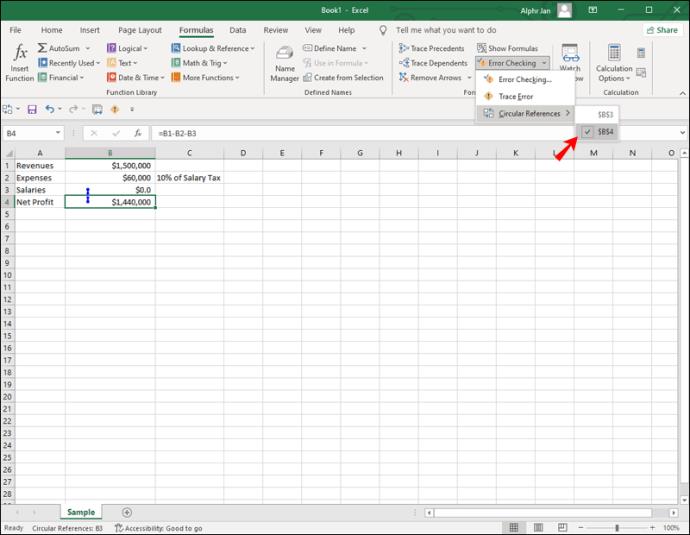
وقتی روی سلولی که حاوی مرجع دایره ای است کلیک می کنید، در نوار آدرس شما در پایین صفحه نیز نمایش داده می شود.
اگر در رابطه با مرجع دایره ای به کمک بیشتری نیاز دارید، دو ابزار می توانند به شما کمک کنند - ردیابی سوابق و ردیابی وابستگان. اولین ابزار، Trace Precedents، خطوط آبی را در کتاب کار اکسل نشان می دهد که به شما نشان می دهد کدام سلول ها بر سلولی که روی آن کلیک کرده اید تأثیر می گذارد. از سوی دیگر، افراد وابسته را ردیابی کنید، برعکس عمل می کنند. آنها خطوط را ردیابی می کنند تا به شما نشان دهند سلولی که روی آن کلیک کرده اید بر کدام سلول تأثیر می گذارد. این دو ویژگی به شما کمک می کند تا مراجع دایره ای را پیدا کنید که اکسل نمی تواند آنها را شناسایی کند. به خاطر داشته باشید که این ردیاب ها دقیقاً به شما نشان نمی دهند که مرجع دایره ای کجاست، فقط یک سرنخ برای کمک به شما برای یافتن سریعتر آن است.
اگر میخواهید Trace Precedents و Trace Recessing را فعال کنید، مراحل زیر را دنبال کنید:
- به تب "فرمول ها" در بالای صفحه گسترده خود بروید.
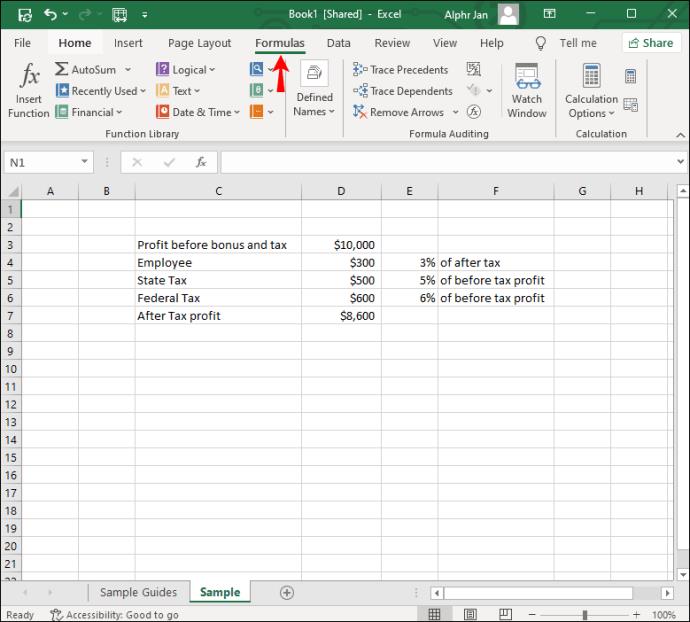
- به دسته "حسابرسی فرمول" بروید.
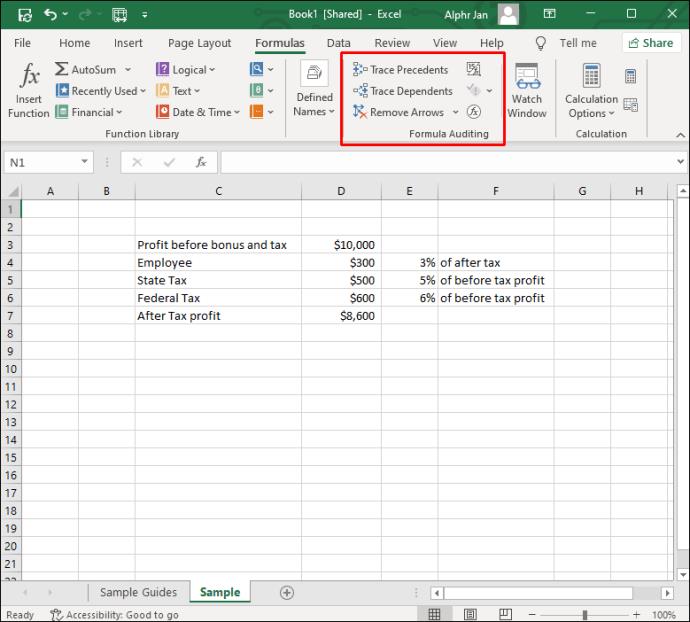
- « Trace Precedents » یا « Trace Dependents » را انتخاب کنید.
هر بار فقط می توانید یکی را انتخاب کنید. یک راه سریعتر برای انجام این کار استفاده از این میانبرها است: "Alt + TUT" برای پیشینه های ردیابی، یا "Alt + TUD" برای وابسته به ردیابی.
برخی از کاربران اکسل برای انجام محاسبات تکراری ارجاعات دایره ای را عمدا ایجاد می کنند. اما به طور کلی ایده خوبی نیست که ارجاعات دایره ای را در برگه های خود بگنجانید.
سوالات متداول اضافی
چگونه یک مرجع دایره ای را حذف کنیم
هنگامی که در نهایت مرجع دایره ای را پیدا کردید که همه مشکلات را در کتاب کار اکسل شما ایجاد می کند، باید آن را حذف کنید. در حالی که هیچ راهی برای رفع خودکار آن وجود ندارد، می توانید بفهمید کدام قسمت از فرمول باید حذف یا جایگزین شود. وقتی روی سلول کلیک میکنید و برچسب «مرجع دایرهای» در نوار آدرس وجود ندارد، متوجه خواهید شد که مشکل را حل کردهاید.
تنها در صورتی می توان مراجع دایره ای را در برگه اکسل ایجاد کرد که ویژگی محاسبه تکراری فعال باشد. این ویژگی بهطور پیشفرض غیرفعال است، بنابراین معمولاً چیزی وجود ندارد که به آن توجه کنید. با این حال، اگر می خواهید بررسی کنید که آیا ویژگی محاسبه تکراری به نحوی فعال شده است یا خیر، این کاری است که باید انجام دهید:
1. به تب "File" در گوشه سمت چپ بالای صفحه خود بروید.
2. به بخش "گزینه ها" در پایین منو بروید.
3. Formulas را در نوار کناری سمت چپ پنجره پاپ آپ انتخاب کنید.
4. در بخش «گزینههای محاسبه»، به کادر «فعال کردن محاسبه تکراری» بروید تا ببینید علامت زده شده است یا خیر.
5. علامت آن را بردارید تا تکرارها غیرفعال شوند.
6. بر روی دکمه "OK" کلیک کنید.
این روش را می توان برای اکسل 2010، اکسل 2013، اکسل 2016 و اکسل 2019 اعمال کرد. اگر اکسل 2007 دارید، با کلیک بر روی دکمه آفیس و رفتن به "گزینه های اکسل" ویژگی محاسبه تکراری را خواهید یافت. بخش "Iteration area" در تب "Formulas" خواهد بود. اگر اکسل 2003 یا قبل از آن دارید، باید به "منو" و سپس به تب "ابزارها" بروید. "برگه محاسبه" در بخش "گزینه ها" خواهد بود.
همه مراجع دایره ای را در کتاب کار اکسل خود پیدا کنید
در بیشتر موارد، مراجع دایره ای به طور تصادفی ایجاد می شوند، اما می توانند کاملاً مشکل ساز باشند. آنها نه تنها کل فرمول شما را به هم می ریزند، بلکه می توانند کل فرآیند محاسبه را نیز کند کنند. به همین دلیل مهم است که آنها را پیدا کنید و در اسرع وقت جایگزین کنید. خوشبختانه، اکسل در لحظه ای که هر کدام شناسایی شود به شما اطلاع می دهد. همچنین می توانید از پیشینه های ردیابی و وابسته های ردیابی برای کمک به کشف رابطه بین مرجع دایره ای و سلول های دیگر خود استفاده کنید.
آیا قبلاً سعی کرده اید یک مرجع دایره ای در برگه اکسل خود پیدا کنید؟ چطور اینو پیدا کردی؟ در بخش نظرات زیر به ما اطلاع دهید.